
Ažurirana verzija 1703 sustava Windows 10 donosi još jednu promjenu korisničkog sučelja sustava Windows 10. Pojavila se nova aplikacija sigurnosnog centra Windows Defender. Stvorena je kako bi pomogla korisniku da kontrolira postavke sigurnosti i privatnosti na razumljiviji način. Mnogi korisnici bi ga željeli onemogućiti ...
Windows Defender Security Center.

Prije nego što nastavite, evo što trebate znati. Ne zbunite Windows Defender i sigurnosni centar Windows Defender. Windows Defender - radi se o ugrađenom antivirusnom softveru koji pruža stalnu zaštitu od prijetnji. primjena Windows Defender Security Center - to je samo nadzorna ploča koja vam omogućuje praćenje stanja zaštite i može se koristiti za konfiguriranje različitih sigurnosnih postavki, poput SmartScreen-a, prikazivanjem ikone u programskoj traci. U većini slučajeva i za mnoge korisnike dovoljno je onemogućiti Windows Defender i / ili ukloniti ikonu aplikacije Windows Defender Security Center. Ako vam ovo nije dovoljno, evo kako ga možete isključiti.
Da biste onemogućili sigurnosni centar Windows Defender, slijedite ove korake:.
- Otvorite uređivač registra, ovo će vam omogućiti da promijenite željenu postavku registra.
- Idite na sljedeći registarski ključ:
HKEY_LOCAL_MACHINE \ SYSTEM \ CurrentControlSet \ Services \ SecurityHealthService
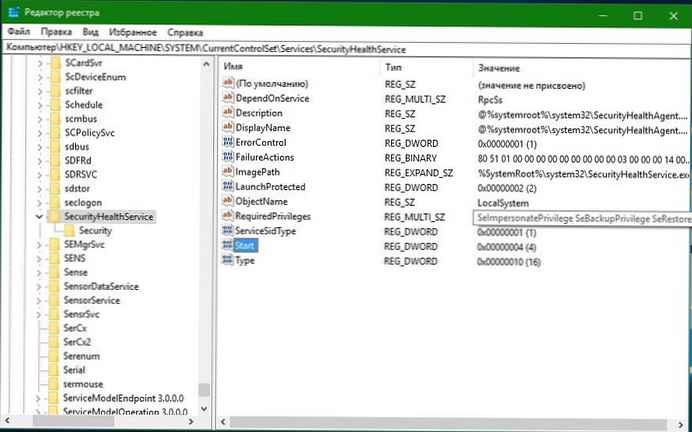
- S desne strane pronađite i promijenite 32-bitni DWORD parametar s imenom „Početak”. Promijenite njegovu vrijednosts 2 na 4.
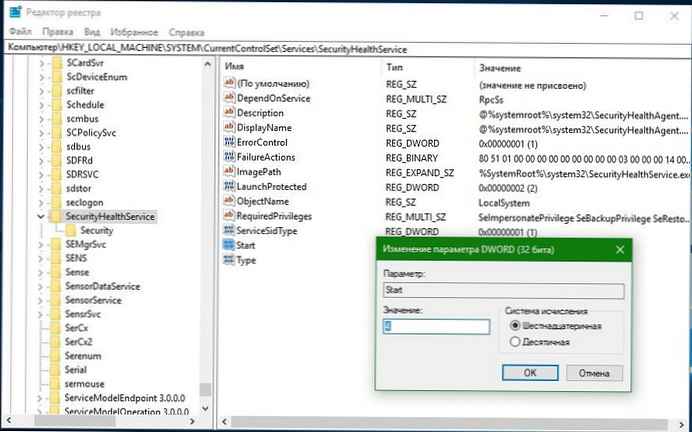
To će onemogućiti uslugu. SecurityHealthService, koristi sigurnosni centar Windows Defender.
- Sada ponovo pokrenite prozore.
To je to, upravo ste isključili Windows Defender Security Center. Usluga će također biti onemogućena.
Sada možete koristiti klasičnu aplikaciju Windows Defender umjesto sigurnosnog centra.
Da biste vratili aplikaciju, ponovo pokrenite uređivač registra. Idite na odjeljak
HKEY_LOCAL_MACHINE \ SYSTEM \ CurrentControlSet \ Services \ SecurityHealthService
I promijenite vrijednost „Početak” s 4 na 2. Ponovo pokrenite računalo da biste ponovo uključili sigurnosni centar Windows Defender.
sve.
Preporuka: Kako onemogućiti ikonu Windows Defender na programskoj traci u sustavu Windows 10.











